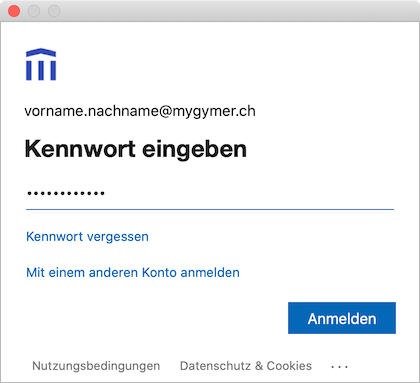Teams einrichten
macOSMicrosoft Teams
Um Microsoft Teams auf deinem macBook einzurichten, musst du:
- Microsoft Teams herunterladen und installieren,
- dich mit Teams an unserer Schul-Cloud anmelden,
- in Teams in die Listenansicht wechseln.
Teams installieren
Lade Microsoft Teams von dieser Webseite herunter und installiere es:
Installation Schritt für Schritt
Installiere Microsoft Teams. Klicke hier auf Fortfahren:
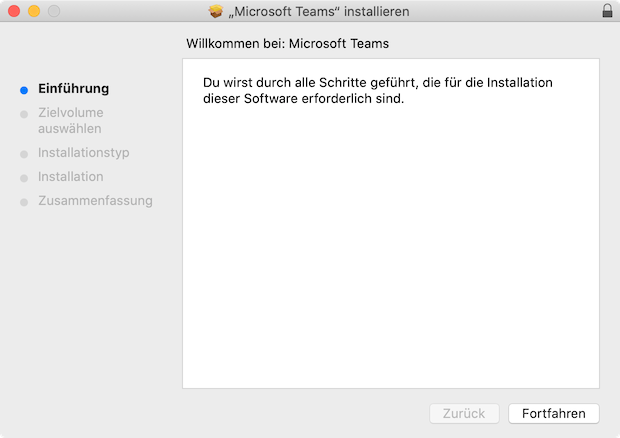
Wähle Für alle Benutzer an diesem Computer installieren und klicke anschliessend auf Fortfahren:
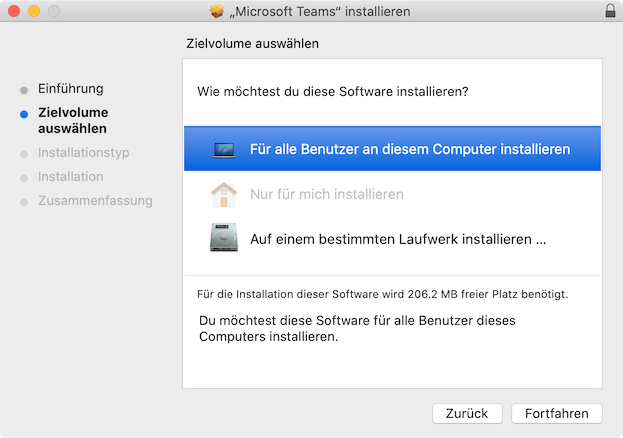
Klicke auf Installieren:
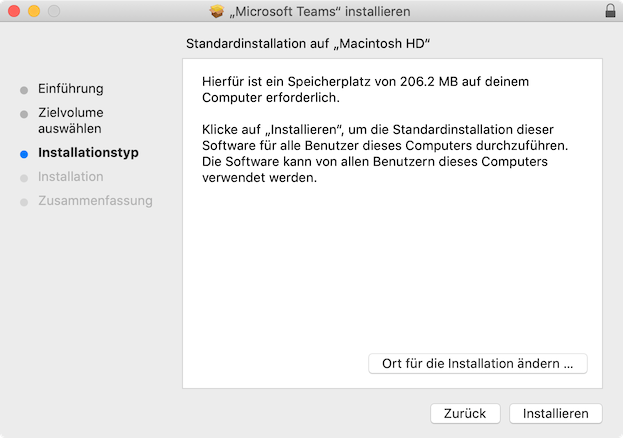
Bestätige die Installation mit deinem Fingerabdruck oder klicke auf Passwort verwenden…:
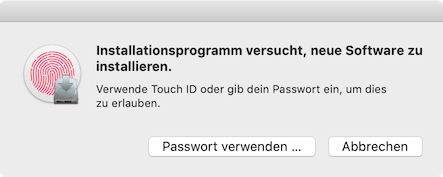
Klicke auf Schließen, anschliessend auf In den Papierkorb legen:
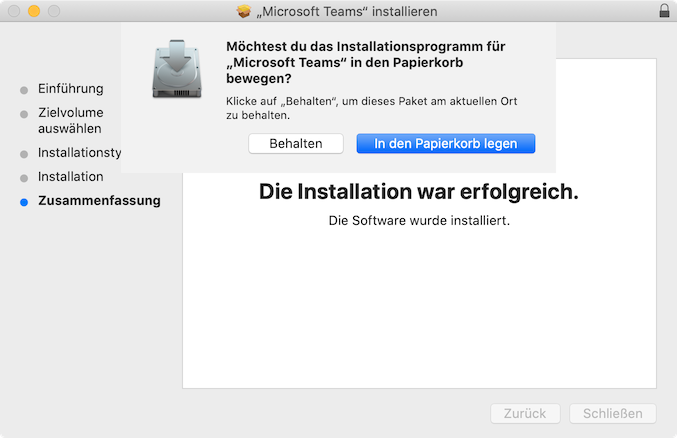
Anmelden
Öffne das Launchpad, um Microsoft Teams zu starten. Das Launchpad kann mit der Taste F4 oder mit folgendem Icon geöffnet werden:

Klicke im Launchpad auf das Teams-Icon:
Gib deine Schul-E-Mail-Adresse ein und klicke auf Anmelden:
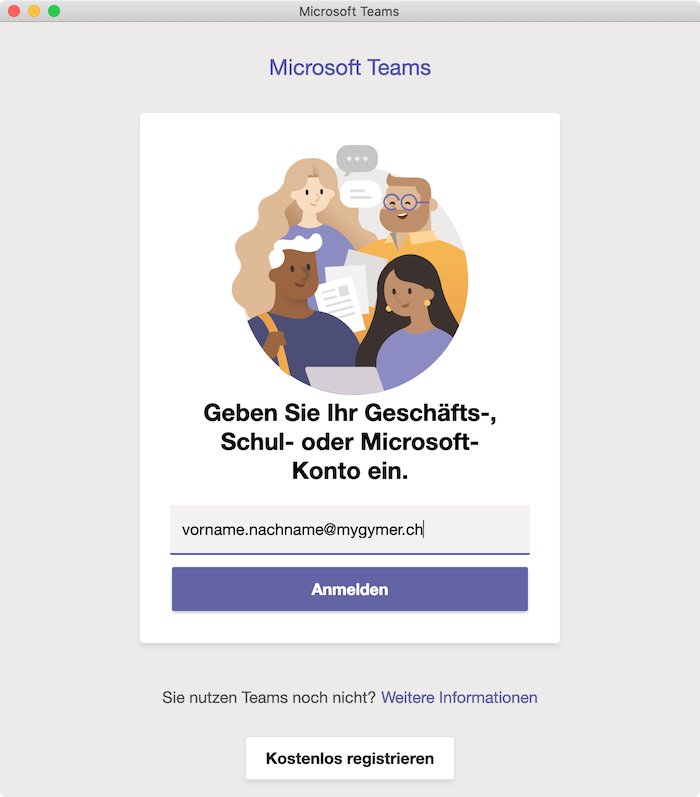
Gib das Kennwort ein und klicke auf Anmelden: